有时候,迫不得已,需要把电脑换成英文版,但是重装Win10就有点麻烦了,那么有没有办法把win10系统的语言改成英文版的win10呢?答案是肯定的,下面小编就教大家如何将win10系统改成英文版,这样速度更快。
现在,大多数用户安装的win10系统都是中文版,系统默认的显示语言自然也是中文。但是如果你想使用英文版的win10怎么办?系统显示只允许使用一种语言包。接下来就跟随小编来看看win10系统中设置显示语言为英文的具体方法吧。
设置win10英文版系统图文教程
首先,点击开始菜单,选择“设置”
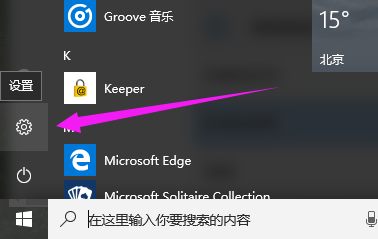 win10(图1)
win10(图1)
进入设置界面后,选择“时间和语言”
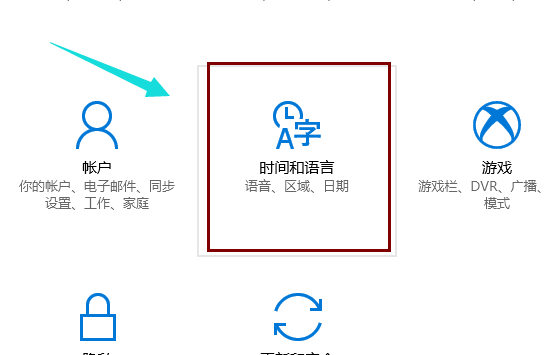 win10(图2)
win10(图2)
输入后点击“区域和语言”,然后点击“添加语言”
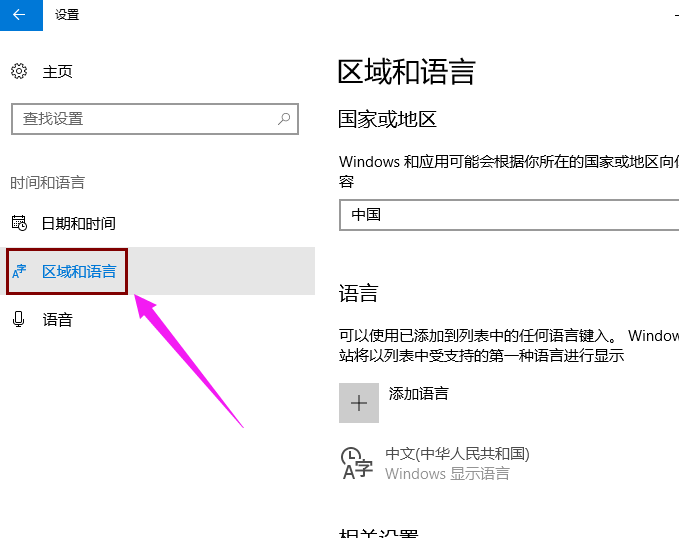 win10(图3)
win10(图3)
进入添加语言,找到“English”英语,点击
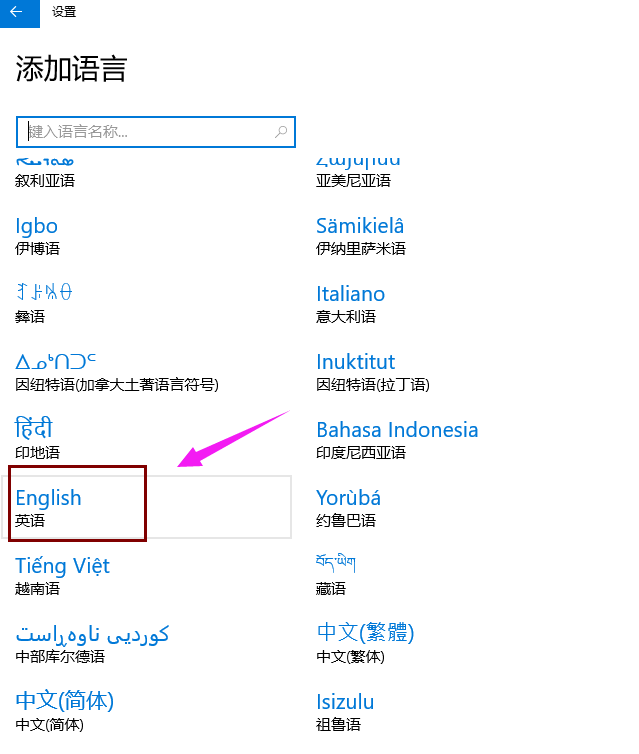 win10(图4)
win10(图4)
输入英语后,选择“英国英语”。
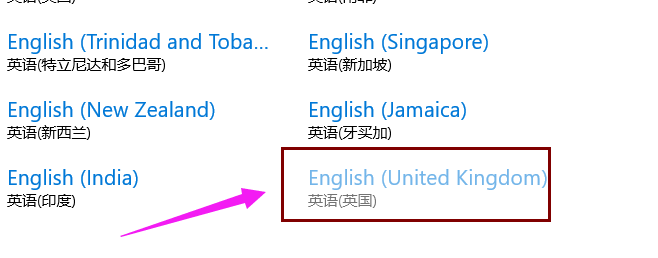 win10(图5)
win10(图5)
系统自动更新并下载语言,
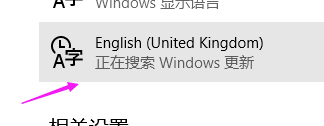 win10(图6)
win10(图6)
下载后,我们点击“设置为默认语言”。
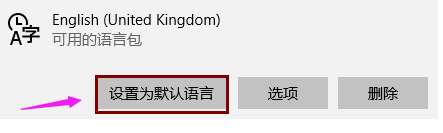 win10(图7)
win10(图7)
以上是设置win10英文版系统的操作流程
分享到: